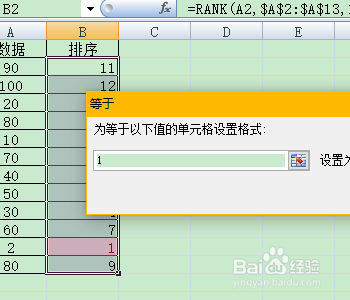1、首先我们准备一列数据,然后加一列顺序用来标记这个数字在整个表格里面的顺序。
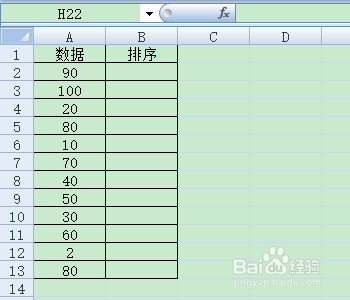
2、我们可以使用rank函数:=rank(number,reg,[order])Number : 排位的数字。Ref :数字列表的引用,非数值型值将被忽略。Order : 升序还是降序。order 为 0(零)或省略,按照降序排列的列表。如果 order 不为零,按照升序排列的列表。
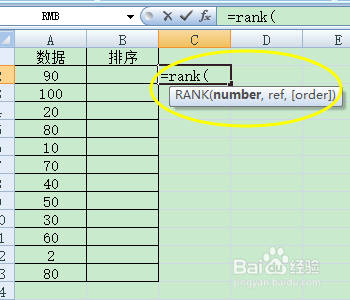
3、我们输入公式,按照降序排列,即最大的数据排为第一位。=RANK(A2,$A$2:$A$13),数据列表范围我们使用绝对引用。
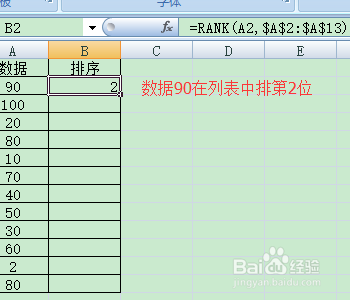
4、然后将B2单元格内容向下填充,这样我们得到了整个数据的排序了。
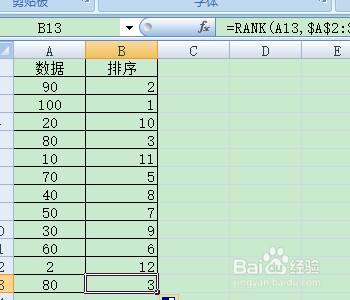
5、如果我们在公式的第3个参数输入1,看一下效果。
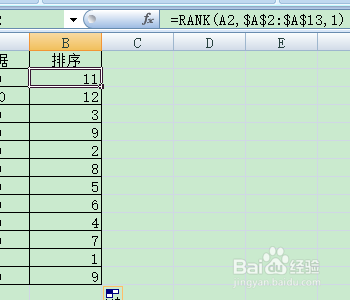
6、然后使用条件格式突出显示规则,就很容易标记最大或者最小的数据了。